Cum să copiați tema site-ului dvs. în mai multe instalații de scriere live

Pentru a începe, va trebui să descărcați Windows Live Writer Backup și să-l instalați. Programul este gratuit și open source.
Avertizare: Restabilirea unei copii de rezervă efectuate cu acest program va șterge toate setările curente și schițele locale. Vă recomandăm să utilizați acest program pentru a vă restabili dacă încercați să duplicați sau să reparați o configurație Live Writer.
Odată instalat, executați copii de rezervă ale Windows Live Writer ca administrator. Puteți face acest lucru făcând clic dreapta pe program și selectând opțiunea din meniul contextual. Sau, setați programul să ruleze întotdeauna ca administrator din meniul său de proprietăți.
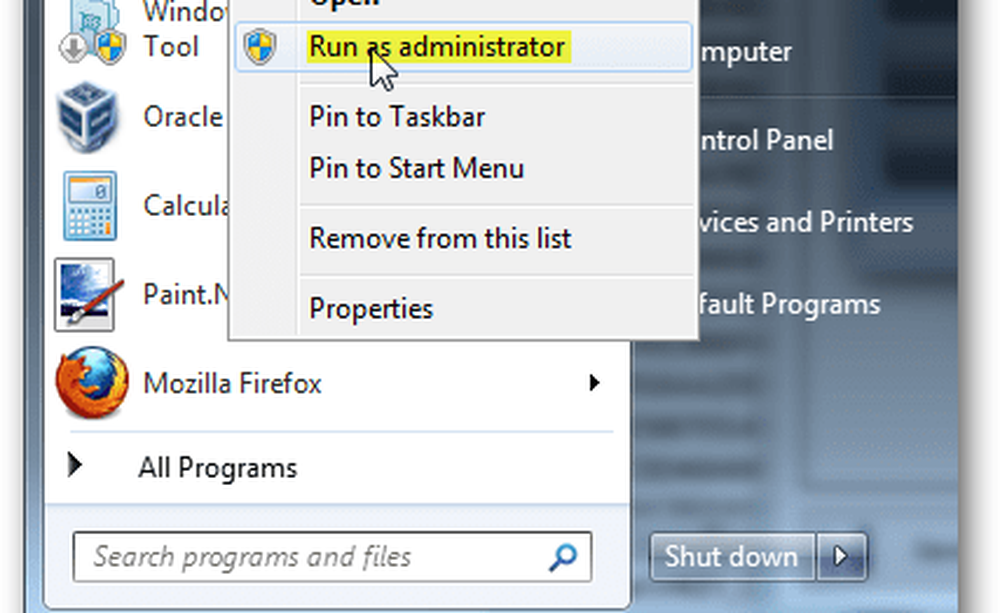
Există trei categorii de setări pentru copierea de rezervă, dar implicit ar trebui să funcționeze suficient de bine. Faceți clic pe Setări de copiere de rezervă și Windows Live Writer va începe salvarea.

Procesul de backup ar trebui să dureze 1-2 minute, în funcție de opțiunile care fac backup. Mesajele și schițele recente adaugă o cantitate semnificativă de timp și dimensiune de fișier la crearea de rezervă.
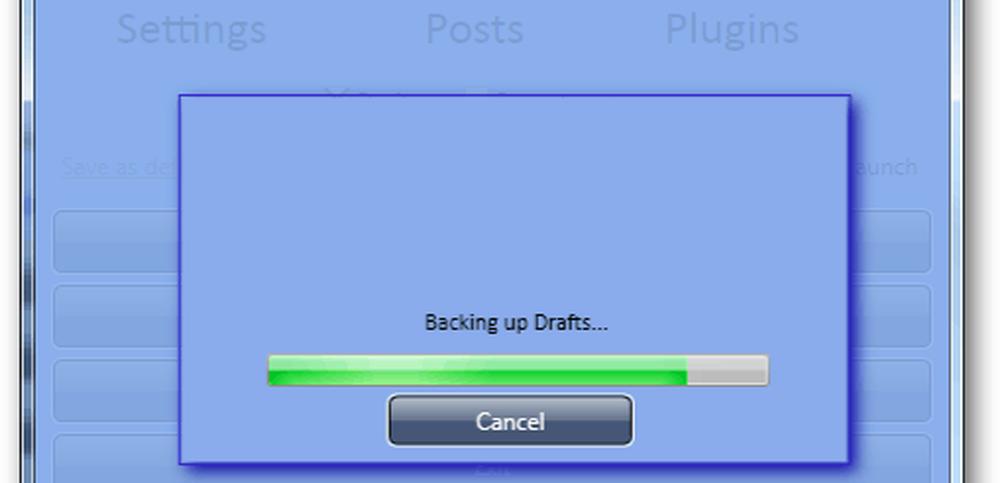
Acum, trebuie doar să mutați fișierul de rezervă pe computerul pe care doriți să-l migrați la setările Live Writer. De asemenea, instalați utilitarul de rezervă și pe computerul țintă.
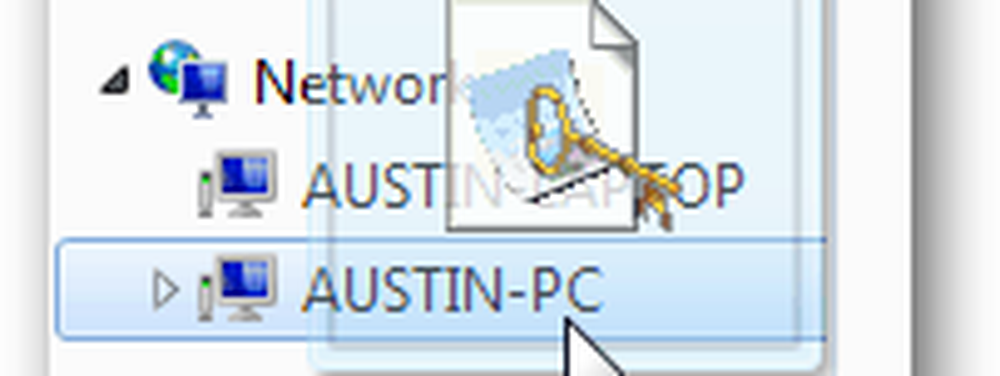
Acum, pe computerul secundar, trebuie doar să restabiliți fișierul de rezervă pe care l-ați transferat. Asigurați-vă că Windows Live Writer este închis înainte de a face acest lucru altfel nu va funcționa corect.

Fișierul de backup este o extensie .wlwbackup, deci nu ar trebui să fie greu de urmărit.

Odată transferat, instalarea Live Writer va fi un duplicat al instalării pe care ați creat-o. Orice setări personalizate sau tematice pe care le aveți vor fi acolo și orice alte elemente pe care le-ați creat și înapoi.





